VivoデバイスのFile Safeは便利な機能で、ユーザーがプライベートな写真やファイルを高度なセキュリティで保護するのに役立ちます。File Safeから重要な写真を削除してしまったらどうすればいいでしょうか?VivoのFile Safeから削除した写真を復元する方法をご存知ですか?疑問をお持ちで、実用的な解決策をお探しかもしれません。このガイドを読んで、必要な情報を入手しましょう。
答えは「はい」です。Vivoから削除した写真は復元できます。ただし、写真の削除方法や、以前に写真をバックアップしたかどうかによって、復元プロセスが異なる場合があります。
Vivoから削除された写真を復元する方法はいくつかありますが、それぞれ要件や結果が異なります。状況や好みに合わせて最適な方法を選択してください。次のパートでは、それぞれの方法を体系的に活用する手順をご紹介します。
このパートでは、File Safe in Vivoから削除された写真を復元する方法を様々な方法でご紹介します。まずは基本的な方法から始め、次に専門的な方法へと進みます。ご自身のニーズに最適な方法を選んで、File Safe in Vivoから削除された写真を簡単に復元しましょう。
File Safeから写真を削除したが、ごみ箱を空にしていない場合は、File Safe内のごみ箱から簡単に復元できます。これは最も簡単で最速の方法で、サードパーティ製のツールやソフトウェアは必要ありません。VivoのFile Safeから削除した写真をごみ箱から復元する手順は以下のとおりです。
ステップ1. Vivoスマートフォンのファイルマネージャーを開き、右上にある「設定」アイコンを選択します。次に、「ファイルセーフ」をタップします。
ステップ 2. ファイルセーフのパスワードまたは指紋を入力し、ファイルセーフ インターフェイスにアクセスします。
ステップ 3. 左下隅の「ごみ箱」アイコンをタップすると、写真を含む削除されたファイルがすべて表示されます。
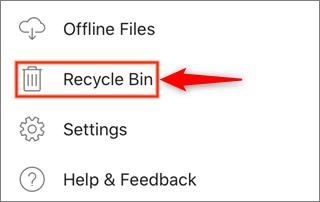
ステップ4. 復元したい写真を選択し、右下にある「復元」アイコンをタップします。復元後、写真は元の場所に戻ります。
Vivoスマートフォンから削除した写真や動画を復元するにはどうすればよいですか?Googleフォトは、写真や動画のバックアップ、整理、編集に役立つ人気の高機能アプリです。また、写真を削除する前にバックアップと同期機能を有効にしておけば、VivoのFile Safeから写真を復元することもできます。Googleフォトを使ってVivoのFile Safeから写真を復元する手順は以下のとおりです。
ステップ 1. Vivo スマートフォンで Google フォト アプリを起動し、Google アカウントでログインします。
ステップ 2. 左上隅にあるメニュー アイコンをタッチし、「ゴミ箱」をタップします。

ステップ3. 削除した写真と動画はすべてゴミ箱に保存され、60日間保存されます。復元したい写真を選択し、右下の「復元」アイコンをタップしてください。写真はGoogleフォトのライブラリとスマートフォンのギャラリーに復元されます。
Vivo Cloudは、連絡先、メッセージ、写真、動画など、Vivoのデータをバックアップ・同期できるクラウドサービスです。また、写真を削除する前にバックアップ機能を有効にしておけば、VivoのFile Safeから削除した写真を復元することもできます。Vivo Cloudを使ってVivoのFile Safeから削除した写真を復元する手順は以下のとおりです。
ステップ 1. Vivo スマートフォンで、「設定」>「vivoCloud」に移動し、Vivo アカウントでサインインします。
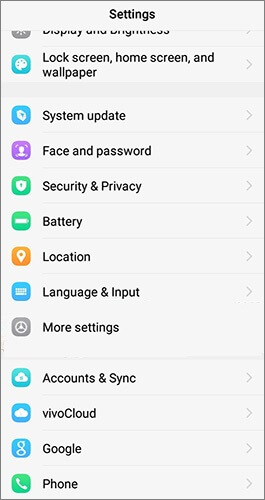
ステップ 2.「データの復元」をタップし、データ タイプのリストから「写真」を選択します。
ステップ3. クラウド上にバックアップされたすべての写真が表示されます。復元したい写真を選択し、「復元」をタップします。写真がダウンロードされ、スマートフォンのギャラリーに復元されます。
上記の方法でうまくいかない場合は、専用ツール「 Coolmuster Lab.Fone for Android(Androidデータ復元)を使って写真を復元しましょう。このプログラムは、 Androidの内部ストレージをスキャンし、削除されたファイルを断片的に検出して結合することで復元します。そのため、このツールを使ってVivoの写真を復元する際には、バックアップは必要ありません。
Coolmuster Lab.Fone for Android(Androidデータ復元)の主な機能:
以下の手順に従って、 Coolmuster Lab.Fone for Android(Androidデータ復元)を使用して、バックアップなしで Vivo 携帯電話から削除された写真を復元する方法を学びます。
01コンピュータにソフトウェアをインストールして起動すると、最初のインターフェイスが表示されます。
02データケーブルを使ってVivoスマートフォンをコンピューターに接続します。必要に応じて、VivoのUSBデバッグを有効にします。インターフェースで「写真」を選択し、「次へ」をクリックして続行します。

03 「クイックスキャン」または「ディープスキャン」モードを選択します。選択後、「続行」をクリックすると、 Androidスマートフォンでデータスキャン処理が開始されます。

04クイックスキャンが完了すると、既存のファイルと失われたファイルが左側に分類されます。必要な写真を選択し、「復元」をクリックして復元プロセスを開始します。

ビデオガイド
1. File Safe in Vivo とは何ですか?
File Safeは、Vivoスマートフォンに付属するアプリで、写真、動画、ドキュメントなど、プライベートで重要なファイルを安全に保管できます。File Safeはファイルを隠し、保護することで、本人または指紋認証によってのみ開けるようにします。また、File Safeでは、ファイルのバックアップと復元、あるいは完全に削除することも可能です。
2. 最初に Vivo File Safe を使用して写真を保存しなかった場合、回復プロセスは機能しますか?
写真の復元方法によって異なります。Googleフォト、Vivo Cloud、 Coolmuster Lab.Fone for Android(Androidデータ復元)などの方法では、Vivo File Safeを使用して保存していなくても、スマートフォンの内蔵メモリまたはSDカードから復元可能な状態であれば復元できます。ただし、File Safe内のゴミ箱など、一部の方法では、Vivo File Safeを使用して保存した写真のみ復元できます。
3. ファイルセーフまたはプライバシースペースのパスワードを変更するにはどうすればよいですか?
次の手順に従って、ファイルセーフまたはプライバシースペースのパスワードを変更します。
ステップ1. Vivoスマートフォンのファイルマネージャーを開き、右上にある「設定」アイコンをタップします。次に、「ファイルセーフ」または「プライバシースペース」をタップします。
ステップ 2. 現在のパスワードまたは指紋を入力し、ファイル セーフまたはプライバシー スペース インターフェイスにアクセスします。
ステップ 3. 右上隅の「設定」アイコンをタップし、「パスワードの変更」をタップします。
ステップ4. 既存のパスワードを入力し、新しいパスワードを2回入力します。指紋認証を選択することもできます。「完了」をタップして新しいパスワードを確認します。
この記事では、VivoのFile Safeから削除された写真を復元するための最適な方法をいくつかご紹介しました。各方法の使い方をステップバイステップで解説し、Vivo File Safeの復元に関するよくある質問にもお答えしました。最適な結果を得るには、 Coolmuster Lab.Fone for Android(Androidデータ復元)ご利用を強くお勧めします。このプロフェッショナルグレードのツールは、シームレスで効率的な復元プロセスを保証し、 Androidデバイスから幅広い種類のデータを復元するための包括的なソリューションを提供します。
この投稿がお役に立てば幸いです。ご質問やご提案がございましたら、コメント欄にお気軽にお寄せください。皆様のご意見を大変貴重に思っております。お時間を取ってお読みいただき、誠にありがとうございます。
関連記事:
Android内部ストレージから削除された写真を復元する方法【5つの方法】





